
win10系统怎么安装双系统?
时间:2024-06-17 23:18:49
win10系统怎么安装双系统?
安装Win10双系统需要先将硬盘分区,可以使用Win10自带的磁盘管理工具或第三方工具。
然后将另一个系统安装文件制作成启动盘,进入BIOS设置,在启动选项中选择U盘启动。
根据提示安装另一个系统,选择分区并注意不要覆盖原系统分区。
安装完成后,重启电脑,选择想要启动的系统即可。注意备份重要数据,避免数据丢失。
苹果安装双系统win10?
苹果电脑安装双系统 Win10 的具体步骤如下:
1.在 Mac 电脑上使用 Boot Camp Assistant 创建一个用于安装 Windows 10 的分区。您可以在 Finder 应用程序中找到 Boot Camp Assistant。启动该程序后,它会指导您设置安装分区,并要求您提供 Windows 10 安装介质(可以是安装光盘或 USB 设备)。
2.如果您没有任何 Windows 10 安装介质,可以使用 Boot Camp Assistant 下载安装 Windows 支持软件。这些驱动程序和支持文件将使 Windows 可以在 Mac 上运行,并确保各种硬件设备正常运行。
3.您还需要创建一个用于存储 Windows 10 安装程序和启动文件的 USB 设备。在 Mac 上,可以使用 Boot Camp Assistant 进行这项操作。 USB 设备的大小应该大于 8GB。
4.将 USB 设备插入 Mac,启动 Boot Camp Assistant,并选择“安装 Windows 10”。程序将指导您完成 Windows 安装的过程。在某些情况下,您可能需要选择启动 Windows 启动程序,以确保安装程序按照适当的方式启动。
5.完成 Windows 10 安装后,您还需要安装 Windows 支持软件。在 Mac 上,可以使用 Boot Camp Assistant 完成此操作。
6.重新启动电脑,并按住 Option 键,以进入可引导维护选项。此时,您应该可以选择运行 Mac 或 Windows。
总的来说,在苹果电脑上安装双系统 Windows 10 的过程相对简单,只需要遵循 Boot Camp Assistant 的指导一步步操作即可。但是,在操作过程中一定要格外小心,以免误操作导致数据丢失或操作系统损坏。
win10系统怎么安装ghost双系统?
win10下用ghost装win7双系统:
准备工具:
1、制作好的大白菜u盘
2、win7系统镜像包
具体步骤:
1.首先将制作好的大白菜U盘插入电脑,并重启。
2.使用启动快捷键引导U盘进入大白菜主菜单界面,选择“【02】运行大白菜Win8PE防蓝屏版(新电脑)”回车确认。
3.登录大白菜装机版pe系统桌面,系统会自动弹出大白菜pe一键装机工具窗口,点击“浏览B”,选择原版win7系统镜像并安装在d盘。但不要勾选重启或镜像释放完后不要重启。
4.win7镜像释放完后不重启电脑!打开桌面上的“恢复系统引导”工具,然后执行引导修复。
5.引导修复后,重启电脑,选择运行win7系统,完成win7系统的安装。
mac怎么安装双系统win10?
在 Mac 上安装 Windows 10 可以通过 Boot Camp 助理来实现,以下是详细步骤:
1. 在 Mac 上打开 Boot Camp 助理(可在“应用程序”>“实用工具”中找到)。
2. 点击“继续”按钮,然后选择“选择任务磁盘”选项。
3. 选择“创建 Windows 安装盘”选项,然后选择您的 Windows 10 安装映像文件(ISO)。
4. 在下一步中,您需要选择 Windows 分区的大小,建议至少选择 50GB 的空间。
5. 接下来,您需要格式化分区,然后 Boot Camp 助理会将您的 Mac 分区划分为两个磁盘,一个用于 Mac OS,另一个用于 Windows。
6. 在格式化后,您需要选择您想要在 Windows 上使用的驱动程序,然后点击“安装”。
7. Boot Camp 助理将自动重启您的 Mac,并启动 Windows 10 安装程序。
8. 按照 Windows 安装程序的说明进行安装,选择您的语言、时区、键盘布局等选项。
9. 在 Windows 安装过程中,您需要选择您的 Windows 分区并进行格式化和安装。
10. 安装完成后,您需要安装 Boot Camp 驱动程序,这样您的 Mac 才能在 Windows 中正常工作。
安装完成后,您可以在启动时选择运行 Mac OS 或 Windows 10。请注意,您需要手动切换系统,Mac OS 和 Windows 10 不能同时运行。
win10能安装双系统吗?
是的,Windows 10可以安装双系统,也就是在一台计算机上同时安装两个不同操作系统的系统。
安装双系统时需要注意以下几点:
1. 首先,需要将硬盘分区,为每个操作系统分配一个磁盘分区。
2. 其次,在安装第二个操作系统时,需要选择正确的分区进行安装,并保证不会覆盖原有的操作系统。
3. 在安装完第二个操作系统后,需要安装双系统启动管理器,否则无法启动两个操作系统。
4. 在使用双系统时,需要注意双方之间的兼容性问题,如文件共享、软件应用等。
总之,在安装双系统之前,建议备份重要数据,以免在安装过程中出现意外导致数据丢失。同时,需要根据自己的实际情况选择是否安装双系统。
win10和优麒麟双系统启动项?
第一步:**开机或者重启,在启动项选择菜单处记住win10对应序号(注意:系统顺序从0开始),比如我的系统处于第三项,那么我的序号就是2,记住后打开ubuntu系统
第二步:**打开终端,在终端打开/etc/default/grub文件
可用ctrl+alt+t快速打开终端
可用命令sudo nano /etc/default/grub打开该文件
第三步:**在上述命令回车后,将文本中的GRUB_DEFAULT=0中的0改成系统序号2,同时可以修改默认的等待时间,GRUB_TIMEOUT=10(默认等待时间为10秒)。修改完成后保存并关闭。
第四步:**上述步骤完成后,只是将内容修改并保存了,并没有更新配置,还需在终端输入sudo update-grub更新配置
win10和deepin双系统怎样设置启动项?
按win+r后输入msconfig
点击引导
点击Windows10或deepin后点击设为默认值即可
win10系统下怎么安装xp双系统?
兄弟,win10现在装很简单,win10下装xp相当麻烦,甚至于比从装麻烦的多,我建议你先装xp,再装win10,硬盘分出两个主分区,把xp装好后再运行win10镜像安装器去安装win10到另外一个主分区,最后双系统修复就OK了,这个是最简单的
安装双系统后如何删除另一个系统?
双系统删除一个系统的方法:
1、开始 - 运行输入msconfig,回车,打开系统配置窗口;
2、在打开的系统配置窗口,点击:引导,在引导标签下点击要删除的引导项 - 删除,再点击:应用 - 确定,重启电脑。
3、打开电脑(或资源管理器),格式化要删除系统的磁盘就可以了。
如何安装双系统win10和ios?
在计算机上安装双系统(Windows 10和macOS)需要进行一些复杂的操作,并需要满足特定的硬件和软件要求。在尝试安装双系统之前,请确保您了解并遵循以下指南。请注意,这些步骤可能会因硬件和软件配置的差异而有所不同。
1. 准备磁盘分区:首先,您需要为macOS创建一个单独的磁盘分区。在Windows 10中,您可以使用磁盘管理工具(Disk Management)或第三方分区软件来完成此操作。确保为macOS分配足够的磁盘空间,通常建议至少20GB。
2. 下载macOS安装程序:从Apple官方网站下载适用于您的计算机型号的macOS安装程序。通常,macOS安装程序是一个名为“Install macOS [版本号].dmg”的文件。
3. 准备启动U盘:您需要一个大小至少为16GB的U盘来制作macOS启动盘。您可以使用balenaEtcher或其他类似的工具将macOS安装程序写入U盘。在制作启动盘时,请确保选择正确的目标U盘,以免丢失数据。
4. 修改启动顺序:在安装双系统之前,您需要调整计算机的启动顺序,以便从U盘启动。在计算机启动时,按相应的快捷键(例如F12、F10或Delete键)进入BIOS/UEFI设置界面。在设置界面中,找到启动顺序设置,并将U盘设为首选启动设备。
5. 安装macOS:将制作好的macOS启动盘插入计算机,然后从U盘启动。按照macOS安装程序的提示进行操作。在安装过程中,请选择之前创建的磁盘分区,并按照提示完成macOS的安装。
6. 调整启动顺序:在安装完成后,重新进入BIOS/UEFI设置界面,将Windows 10设为首选启动设备。保存设置并退出。
7. 调整macOS启动管理器:在macOS系统中,打开“系统偏好设置”,选择“启动磁盘”。在这里,您可以选择默认启动的操作系统(Windows 10或macOS)。
通过以上步骤,您应该能够在计算机上成功安装Windows 10和macOS双系统。然而,安装双系统需要一定的技术知识,并且存在一定的风险。在进行此操作之前,请确保您了解并遵循上述指南,并做好数据备份。如果您不确定如何进行,请寻求专业人士的帮助。

pptv影音的用户数量每天都会在大量增加,在这些新用户当中可能就会遇到各种问题,那么这几天就有用户向我们反馈,为什么pptv影音在安装或者升级的时候,总是会绑定其他的一些垃圾软件,这是怎么回事呢? 大家在下载了pptv影音播放器之后,点击安装,在安装的过程当中,会提示大家是不是安装其他的一些软件,这些软件包括一些游戏或者输入法等等,大家如果觉得需要,那么可以勾选上,如果不需要,那么只需要取消就行了,取消之后是不会安装这些软件的。这种软件安装模式在国内是普遍的,大家可以安装一下其他任何软件,基本上都是会提示

这段时间多地疫情反弹,做核酸已经是常态了,不过有的时候经常有小伙伴会忘记,目前百度地图上线了全新的核酸提醒的功能,那大家知道怎么去设置提醒呢?下面就和小编一起来看看吧
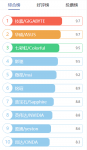
独立显卡性能是电脑的重要组成部分,能够提供更好的显示效果和运行性能, 独立显卡显卡作为电脑主机里的一个重要组成部分。今天小编和大家一起看看独立显卡排行榜。 工具/原料:

首先是几款时装,依次是:“黑色刀锋套装”、“魔法学院”、“战斗矩阵套装”、“核心基因外套”、“精神漫游套装皮肤”;头盔、背包皮肤;枪械、降落伞皮肤:枪械皮肤包括维克多、AUG、AWM、GROZA、DP28;平底锅、背包挂件、头像框。

如果wifi无线网密码不小心被泄露,经常被他人蹭网拉低网速的话,我们可以考虑修复wifi无线网密码。不过有网友还不清楚wifi无线网密码怎么修改,下面就教下大家wifi无线网密码修改的方
《2010思科路由协议挑战100问》第二期 红盟过客 类型: 网络认证 大小: 1.2M 语言: 中文 评分: 6.6 标签: 立即下载 在我们现在软件的使用中,经常会碰到有这个代码的出现,一般是使用

团队射击战场是一款充满刺激性枪战游戏。团队射击战场游戏里有先进的武器装备可以自由拾取,享受多人一起团战射击战斗的无限快感! 游戏介绍 团队射击战场是一款全新枪战题材的射
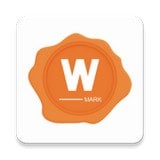
视频水印大师手机版是一款操作非常简单的视频水印编辑软件。视频水印大师app能够为您将视频的水印一键去除,同时使用视频水印大师手机版可以在视频上快速添加你自己的水印! 软件

超级虚拟打印机(FinePrint),FinePrint是一个Windows打印机驱动程序,通过控制和增强打印输出来节省墨水、纸张和时间,打印过程:文档-虚拟打印机设置-实际打扫机打印,您可以免费下载。

鬼谷八荒逆天改命修改器专门为喜欢鬼谷八荒的小伙伴准备的非常不错的修改工具,现在你能自由修改自己人物的词条,快速打造自己的传奇游戏内容,相信不少的用户都,鬼谷八荒下载。

重力细菌球下载,重力细菌球游戏中你可以玩的是另一个版本的2048,玩法相同但是是在不同的环境当中进行,重力细菌球这款游戏不仅有数字消除还有着颜色消除的模式,对于喜欢益智类型的游戏玩家来说,它包含的很广阔,对于这类游戏感兴趣千万不要错过!










